オンラインゲームや映像コンテンツを使用しているとデータが欠落する
一部のオンラインゲームや映像コンテンツで、データが欠落して正常な通信ができなくなることがあります。その場合、Atermにあらかじめ設定済のパケットフィルタを開放することで、正常な通信が行えるようになる場合があります。
当ページでは、クイック設定Webを使用したパケットフィルタの開放方法を掲載しています。
(エントリー番号8番から13番のパケットを開放する場合を例にしています。)
オンラインゲームや映像コンテンツで必要なポート番号を確認した上で、該当するフィルタのエントリ番号のみを開放してください。
なお、当設定につきましては、個々のご利用環境や目的により大きく異なります。 設定値などの詳細につきましてはサポートの対象外とさせていただきます。ご了承ください。
※OS、ブラウザなどご利用の環境により、画面が異なる場合があります。
注意
- 問題が発生していない場合は、初期設定のままご使用ください。
- Atermは、セキュリティに必要最低限なパケットフィルタ設定がされています。パケットフィルタを開放することで、データの欠落を回避しますが、セキュリティを解除することにもなります。本動作につきましては、自己判断、自己責任にて実行してください。
- 上記理由によりセキュリティソフトなどの対処を推奨します。
- 登録に必要な情報は、通常ゲーム機側のマニュアルなどに記載されています。記載がない場合は、サービスを提供しているメーカーにお問い合わせください。
設定手順
1.WWWブラウザ(InternetExplorer「インターネットエクスプローラ」など)を開いて、「http://web.setup/」と入力します。
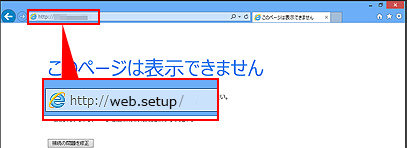
参考
- AtermのIPアドレス「http://192.168.0.1/」(工場出荷値)でも入力可能です。
- オフラインでInternetExplorer(インターネットエクスプローラ)を使用していると、「要求されたページは、オフラインで使用できません。」というメッセージが表示されます。表示された場合は、「接続」ボタンを選択してください。
![]()
2.「ユーザー名」「パスワード」の入力画面が表示されましたら、ユーザー名に半角小文字で「admin」と入力、パスワードを入力して、「OK」ボタンを選択します。
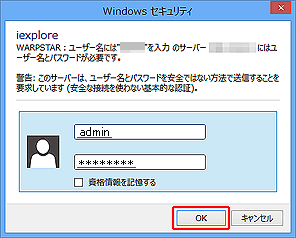
![]()
3.クイック設定Webが開きましたら、左メニューの「詳細設定」から「パケットフィルタ設定」を選択します。
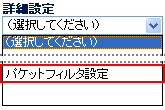
![]()
4.「パケットフィルタ設定」画面の「フィルタエントリ」にて、08から13にあるLAN側のチェックを外して、「適用」ボタンを選択します。
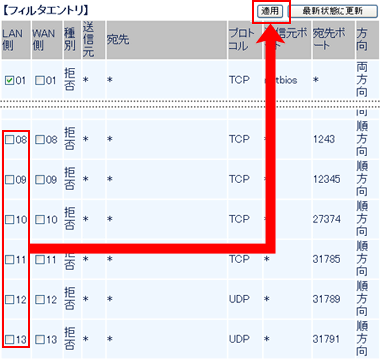
参考
フィルタエントリの初期設定値は以下のとおりです。
- エントリ1から3番(LAN側にチェック)
LAN側パソコン間通信時に、WAN側に不正発信しないよう防止
- エントリ4から7番(WAN側にチェック)
外部からAtermへのWeb、telnetポートアクセス防止
- エントリ8から13番(LAN側にチェック)
既知のアタック(トロイの木馬対策)
- エントリ14から18番(WAN側にチェック)
NetBIOSなどによる意図しないWAN側への情報漏洩防止
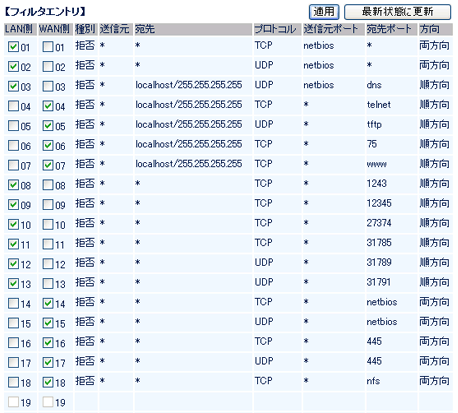
![]()
5.「登録内容を変更しました。」と緑色で表示されましたら、左メニューの「登録」ボタンを選択します。
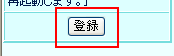
![]()
6.「再起動をします。よろしいですか?」と表示されましたら、「OK」ボタンを選択します。
![]()
7.「再起動中です。」と表示されましたら、「OK」ボタンを選択して、WWWブラウザを閉じてください。再起動が完了いたしましたら、設定は終了です。